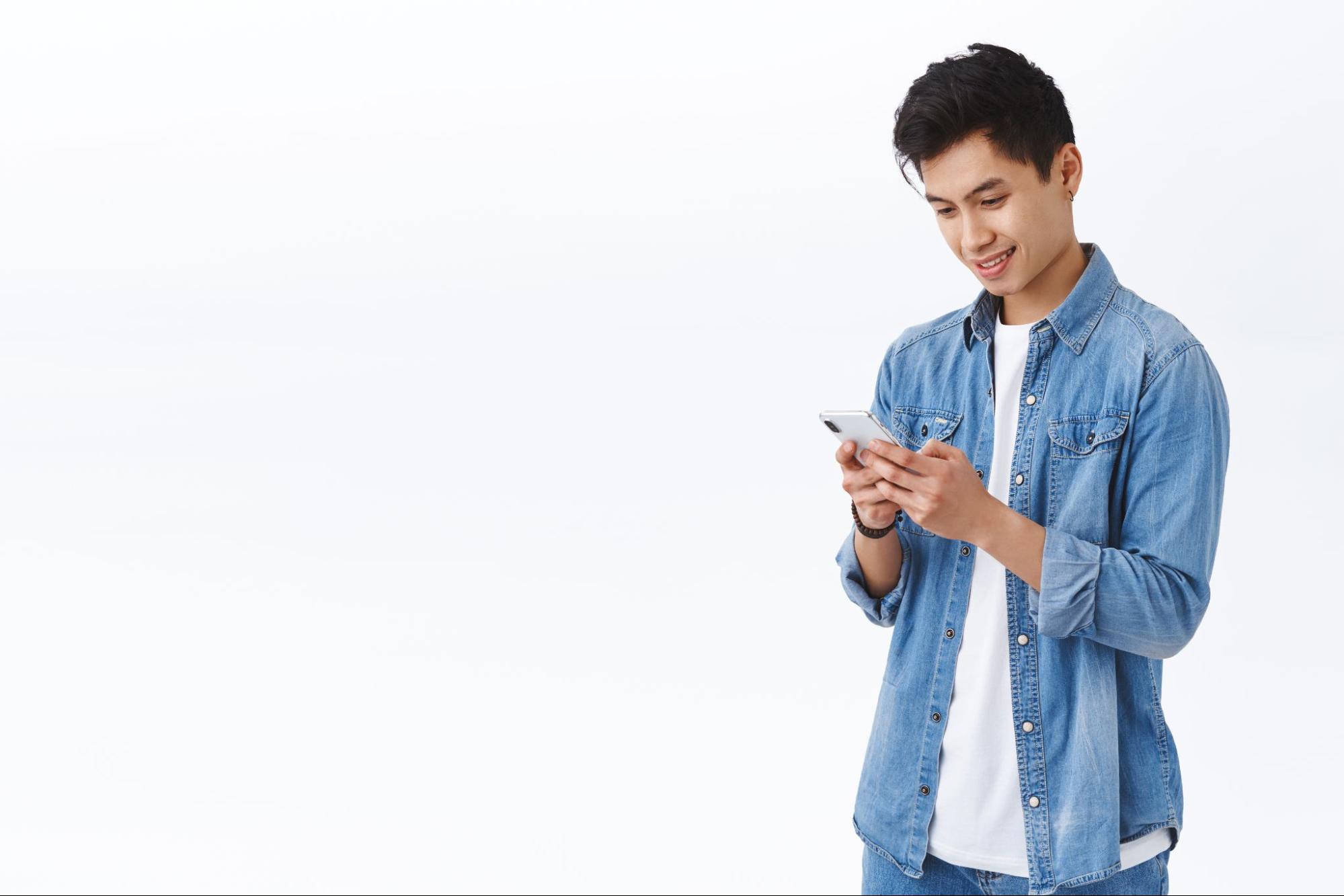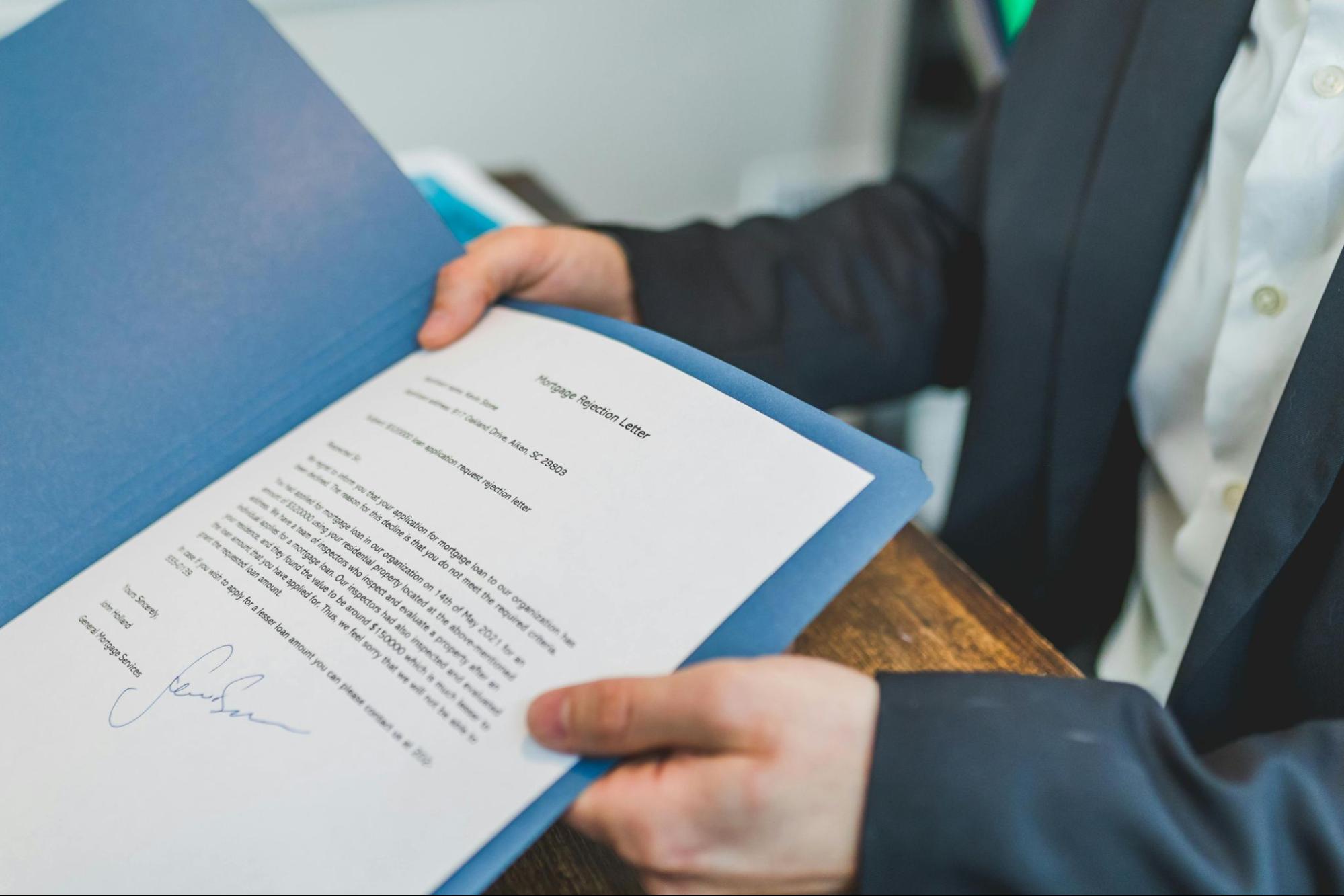Mengganti sandi WiFi secara berkala merupakan langkah penting untuk menjaga keamanan jaringan internet dari potensi ancaman siber. Ada berbagai cara mengganti sandi WiFi dengan aman, baik untuk pengguna rumahan maupun bisnis.
Tanpa perlu keahlian teknis yang rumit, kamu dapat memastikan jaringan WiFi tetap terlindungi dari akses tidak sah, sekaligus meningkatkan kenyamanan dalam mengelola koneksi internet. Berikut ini panduan mengganti sandi WiFi melalui perangkat ponsel dan PC, serta berbagai penyedia layanan seperti MyRepublic, IndiHome, Biznet, dan router populer seperti TP-Link dan ZTE.
Baca juga: Rekomendasi Penguat Sinyal Wifi dan Tips Memilihnya!
Cara Ganti Sandi WiFi dengan Handphone Android
Mengganti password WiFi menggunakan HP Android sangat praktis karena bisa dilakukan kapan saja, tanpa perlu komputer. Berikut langkah-langkah lengkapnya:
- Buka browser di HP Android kamu dan ketik IP router (192.168.0.1 atau 192.168.1.1). Jika tidak tahu IP-nya, kamu bisa lihat di bagian belakang router.
- Login ke halaman admin router (username dan password default: admin).
- Masuk ke menu pengaturan WiFi seperti “Wireless Settings” atau “WLAN”.
- Ganti password WiFi pada kolom “WPA Passphrase” atau “WiFi Password”.
- Simpan pengaturan dengan klik “Save” atau “Submit”. Router akan melakukan restart dan sandi baru akan langsung aktif.
Cara Ganti Sandi WiFi dengan iPhone (iOS)
Buat pengguna iPhone, proses mengganti sandi WiFi juga bisa dilakukan langsung dari Safari atau browser lainnya. Berikut caranya:
- Buka Safari dan akses IP router (192.168.1.1 atau 192.168.0.1).
- Login ke router dengan username dan password admin.
- Masuk ke pengaturan jaringan WiFi.
- Ubah sandi WiFi di kolom “WiFi Password” atau “Pre-Shared Key”.
- Klik “Save” atau “Apply” untuk menyimpan perubahan. Setelah disimpan, semua perangkat harus menggunakan password baru untuk bisa terhubung.
Cara Ganti Sandi WiFi dengan PC atau Laptop
Mengganti password WiFi menggunakan komputer atau laptop merupakan metode yang paling umum digunakan, terutama karena tampilan pengaturannya lebih jelas dan leluasa. Berikut langkah-langkah lengkapnya:
- Buka browser di komputer/laptop dan masukkan IP router (192.168.0.1 atau 192.168.1.1).
- Login menggunakan username dan password (default: admin).
- Pilih menu “Wireless Settings” atau “WiFi Settings”.
- Masukkan password baru di kolom yang tersedia.
- Klik “Save” atau “Apply”, router akan restart. Setelah itu, router mungkin akan restart secara otomatis. Perlu diingat, setelah sandi diganti, semua perangkat yang sebelumnya terhubung akan terputus dan perlu memasukkan password baru.
Cara Ganti Sandi WiFi Menggunakan Aplikasi IndiHome
IndiHome menyediakan aplikasi resmi bernama MyIndiHome yang bisa digunakan untuk memantau dan mengatur jaringan internet, termasuk mengganti password WiFi. Berikut caranya:
- Download aplikasi MyIndiHome dari Play Store atau App Store.
- Login menggunakan nomor layanan dan password.
- Pilih menu “Pengaturan WiFi”.
- Masukkan password baru.
- Verifikasi via kode OTP dan klik “Ganti Password”.
Cara Ganti Sandi WiFi Menggunakan CISCO
Jika kamu menggunakan router dari CISCO, berikut ini adalah panduan cara mengganti sandi WiFi-nya:
- Hubungkan perangkat ke jaringan WiFi CISCO.
- Akses IP router (192.168.1.1) di browser.
- Login dengan admin/admin.
- Pilih menu “Wireless Settings” > “Basic Wireless Setting” > “Wireless Security”.
- Masukkan password baru di kolom “Passphrase”.
- Klik “Submit” untuk menyimpan.
Cara Ganti Sandi First Media
Jika kamu menggunakan layanan internet dari First Media, penggantian password WiFi bisa dilakukan dengan cukup mudah, baik melalui laptop maupun HP. Berikut langkah-langkah lengkapnya:
- Sambungkan perangkat ke jaringan First Media.
- Masukkan IP 192.168.0.1 di browser.
- Login dengan username dan password admin.
- Klik “Wireless Setting” > “Setup”.
- Ganti “Network Key” dengan password baru (jika ada dua channel, ubah keduanya).
- Klik “Save Settings”.
Cara Ganti Sandi WiFi Biznet
Layanan Biznet memungkinkan pengguna untuk mengganti password WiFi melalui halaman konfigurasi router. Berikut langkahnya:
- Hubungkan perangkat ke WiFi Biznet atau via LAN.
- Akses IP 192.168.1.1 atau 192.168.100.1.
- Login dengan username dan password: telecomadmin.
- Masuk ke menu “WLAN” > “Basic”.
- Ganti password pada kolom “WPA Key”.
- Klik “Save” dan Logout.
Cara Ganti Sandi WiFi MyRepublic
MyRepublic sebagai salah satu penyedia internet populer di Indonesia juga memungkinkan penggantian sandi WiFi langsung melalui pengaturan router.
- Sambungkan perangkat ke jaringan MyRepublic.
- Akses IP 192.168.1.1 lewat browser.
- Login dengan admin/admin.
- Masuk ke menu “Network” > “WLAN Settings” > “Advanced”.
- Masukkan password baru di kolom “Pass Phrase”.
- Klik “Apply” untuk menyimpan.
Cara Ganti Sandi WiFi Router ZTE
ZTE adalah salah satu jenis router yang banyak digunakan oleh penyedia seperti IndiHome dan MyRepublic. Berikut langkah mengganti password-nya:
- Sambungkan perangkat ke jaringan WiFi ZTE.
- Akses IP router: 192.168.1.1.
- Login dengan username dan password admin.
- Buka menu “Network” > “Security”.
- Masukkan password baru di kolom “WPA Passphrase”.
- Klik “Submit” untuk menyimpan.
Cara Ganti Sandi WiFi Router TP-Link
Untuk pengguna TP-Link, kamu bisa mengganti password melalui browser atau menggunakan aplikasi resmi TP-Link Tether.
Cara via browser:
- Akses alamat <a href=”http://tplinkwifi.net”>tplinkwifi.net</a> atau 192.168.0.1
- Login dengan username dan password admin.
- Buka menu “Wireless Settings”
- Masukkan password baru di kolom “Password” atau “WPA Key”
- Klik “Save”
Cara via aplikasi TP-Link Tether:
- Unduh aplikasi TP-Link Tether di Google Play Store atau App Store
- Sambungkan ke WiFi TP-Link
- Login dan pilih perangkat router
- Masuk ke menu Tools > Wireless
- Ganti password dan klik “Save”
Baca juga: Panduan Lengkap Biaya Pasang IndiHome untuk Rumah & Kantor
Download Aplikasi MOXA untuk Bayar Tagihan dan Belanja Elektronik
Untuk kemudahan dalam membayar tagihan internet, membeli elektronik, bahkan mengajukan pinjaman, kamu bisa menggunakan aplikasi Moxa. Berikut langkah-langkah untuk mulai menggunakannya:
- Unduh Moxa di Google Play Store atau App Store
- Masukkan nama sesuai KTP
- Isi tanggal lahir dan jenis kelamin
- Masuk menggunakan nomor HP
- Verifikasi dengan kode OTP yang dikirim lewat SMS
- Setelah masuk, kamu bisa memilih berbagai layanan sesuai kebutuhan.
Aplikasi ini cocok digunakan bagi kamu yang ingin mengelola kebutuhan digital dan finansial dari satu platform.
FAQ
- Bagaimana cara mengganti password WiFi rumah?
Untuk mengganti password WiFi rumah, sambungkan perangkat ke jaringan WiFi yang ingin diubah, lalu buka browser dan masukkan alamat IP router (biasanya 192.168.1.1 atau 192.168.0.1). Setelah login ke halaman admin menggunakan username dan password (default: admin), masuk ke menu pengaturan WiFi, lalu ubah password dan simpan. - Apakah bisa melihat password WiFi di HP?
Ya, bisa. Jika HP kamu sudah pernah terhubung ke jaringan WiFi tersebut dan menggunakan Android versi 10 ke atas, kamu bisa melihat password WiFi melalui menu “Pengaturan” > “WiFi” > pilih jaringan yang tersimpan > “Bagikan” (biasanya akan diminta verifikasi sidik jari atau PIN). Password akan muncul di bawah QR code. - Alamat IP 192.168.1.1 termasuk jenis alamat IP apa?
Alamat IP 192.168.1.1 adalah IP privat (private IP address) yang digunakan secara lokal dalam jaringan internal, seperti pada router rumah atau kantor. Alamat ini tidak bisa diakses dari internet publik dan digunakan untuk konfigurasi perangkat jaringan. - Berapa alamat IP untuk mengubah kata sandi WiFi?
Alamat IP yang umum digunakan untuk mengubah sandi WiFi antara lain adalah 192.168.1.1, 192.168.0.1, dan 192.168.100.1. Namun, alamat IP ini bisa berbeda tergantung pada jenis dan merek router yang digunakan. Untuk memastikan alamat yang tepat, kamu bisa melihat label di bagian belakang router atau memeriksa buku panduan perangkat. - Ganti password WiFi di mana?
Password WiFi bisa diganti melalui halaman admin router. Caranya adalah dengan membuka browser (di HP atau laptop), lalu mengetik alamat IP router seperti 192.168.1.1 atau 192.168.0.1. Setelah login menggunakan akun admin, kamu bisa masuk ke menu pengaturan jaringan (Wireless Settings atau WLAN), lalu ubah password WiFi di sana dan simpan.